Pintasan papan kekunci Mac untuk simbol kadangkala sukar difahami melainkan jika anda tidak sengaja melakukannya. Kami akan memandu anda melalui penekanan tombol yang diperlukan untuk membuat beberapa watak khas teratas pada Mac, termasuk simbol Euro, hak cipta, dan beberapa yang lain. Mari kita mulakan!
Simbol Euro
Setiap kali saya menulis mengenai harga dan mesti memasukkan simbol untuk mata wang yang berbeza, mengetahui cara menaip simbol Euro pada Mac sangat berguna. Walaupun simbol Dolar disertakan pada kekunci “4” pada papan kekunci bahasa Inggeris standard, simbol ini sedikit lebih menarik.
Untuk menaip simbol Euro pada Mac anda, gunakan pintasan papan kekunci pilihan + shift + 2 . Ini akan memberi anda simbol € . 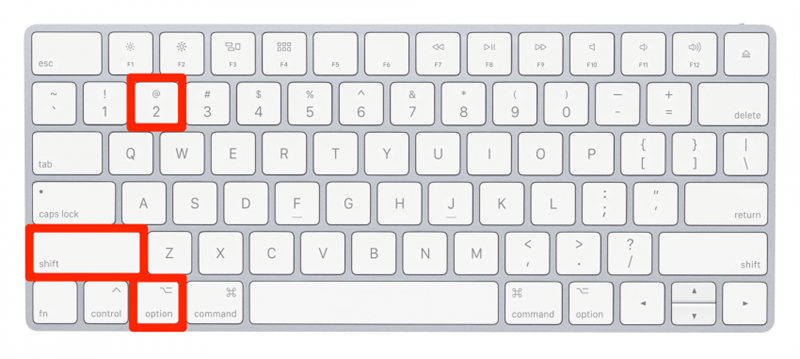
Simbol Pound (Mata Wang)
Kadang kala saya juga mesti menggunakan simbol paun semasa menulis mengenai mata wang yang berbeza, jadi saya fikir yang satu ini akan sangat berguna.
Untuk menaip simbol paun (wang) pada Mac anda, gunakan pintasan papan kekunci pilihan + 3 . Ini akan memberi anda simbol £ . 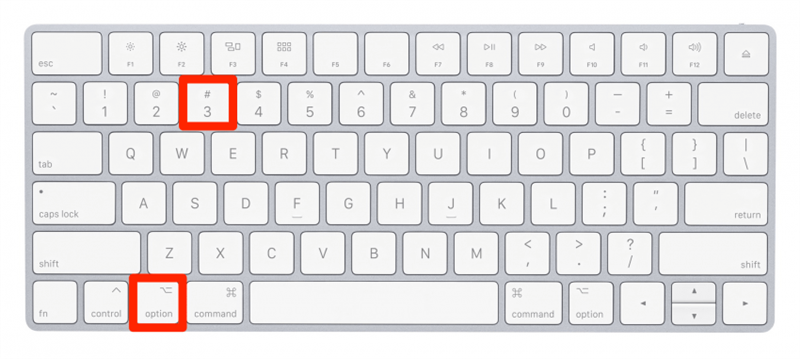
Simbol Akar Persegi
Baiklah, yang ini membuat saya merasa seronok ketika meneliti simbol teratas untuk artikel ini, kerana sekarang saya merasa kurang seperti satu-satunya yang selalu menggunakan simbol untuk akar kuasa di Mac saya!
Untuk menaip simbol akar kuadrat pada Mac anda, gunakan pintasan papan kekunci pilihan + V . Ini akan memberi anda simbol √ . 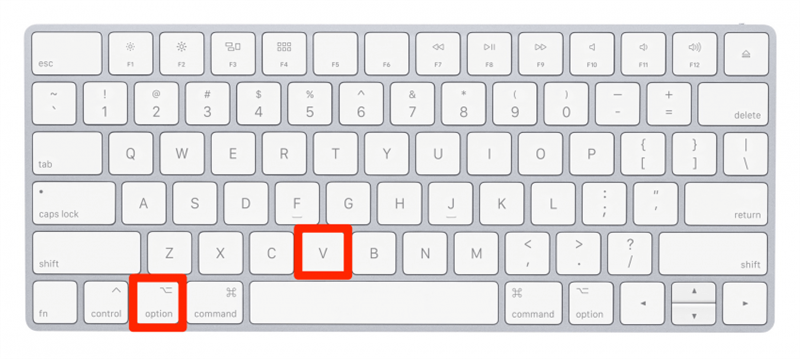
Gambar asli milik Apple
Simbol Ijazah (Lebih Kecil & Lebih Besar)
Yang satu ini menyeronokkan kerana sebenarnya ada dua pilihan — satu simbol darjah lebih kecil, dan satu simbol darjah lebih besar pada Mac. Jalan pintas serupa, jadi anda boleh memilih mana yang anda suka.
Untuk menaip simbol darjah yang lebih kecil pada Mac anda, gunakan pintasan papan kekunci pilihan + K . Ini akan memberi anda simbol ˚ . 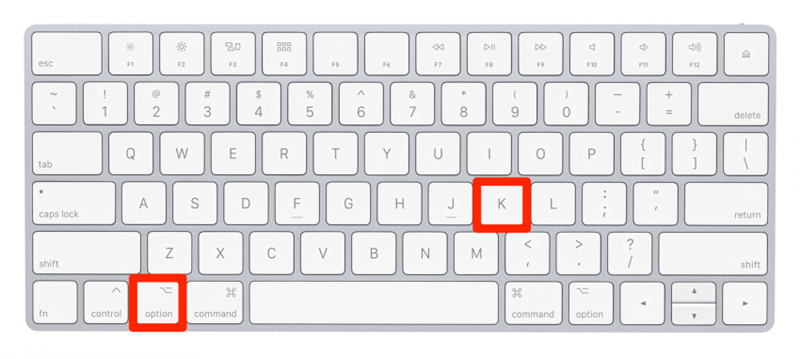
Untuk menaip simbol darjah yang sedikit lebih besar pada Mac anda, gunakan pintasan papan kekunci shift + option + 8 . Ini akan memberi anda simbol ° . 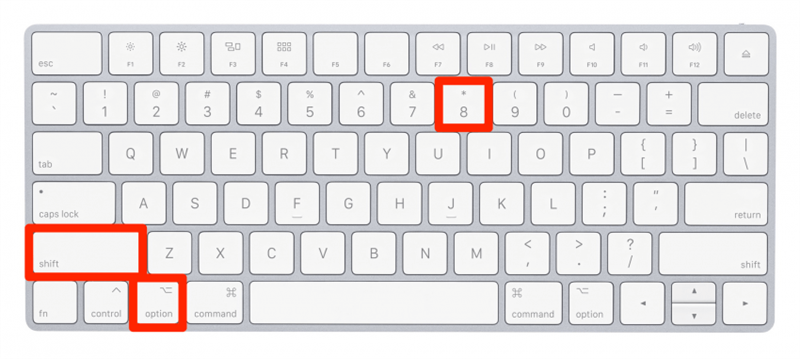
Simbol Hak Cipta
Bagaimana saya mengetik “C” dalam simbol bulatan pada Mac? Ini adalah soalan yang sangat biasa bagi pengguna yang tidak pasti apa yang disebut simbol hak cipta, dan itu benar-benar baik! Ini adalah soalan yang mudah dijawab, dan pintasan papan kekunci yang lebih mudah daripada kebanyakan.
Untuk menaip simbol hak cipta pada Mac anda (C di dalam bulatan), gunakan pintasan papan kekunci pilihan + G . Ini akan memberi anda simbol © . 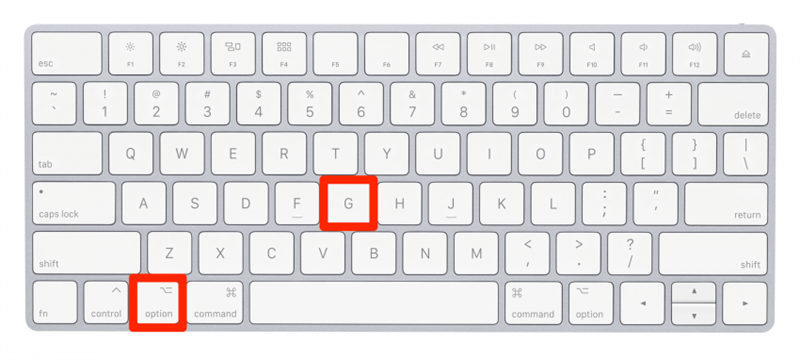
Simbol Tanda Dagangan Berdaftar
Simbol tanda dagangan berdaftar adalah tambahan yang sangat penting ketika menyebut jenama atau bahan berdaftar tertentu.
Untuk menaip simbol tanda dagangan berdaftar pada Mac anda (R di dalam bulatan), gunakan pintasan papan kekunci pilihan + R . Ini akan memberi anda simbol ® . 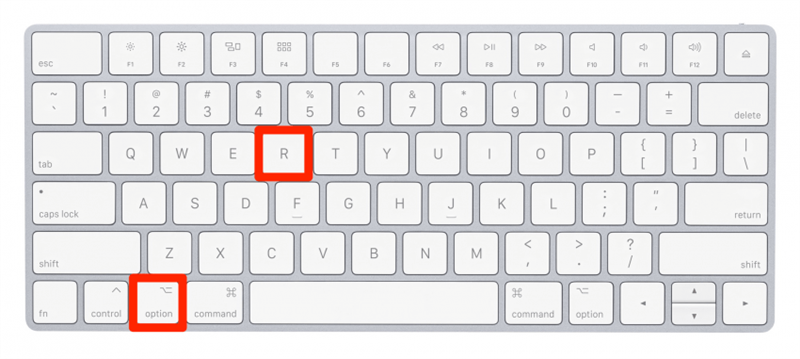
Simbol Superskrip Tanda Dagangan
Bahan atau nama tanda dagangan tertentu hanya memerlukan simbol superskrip ™ kecil, yang juga mudah dilakukan pada papan kekunci Mac.
Untuk menaip simbol tanda dagang pada Mac anda (TM dalam superskrip), gunakan pintasan papan kekunci pilihan + 2 . Ini akan memberi anda simbol ™ . 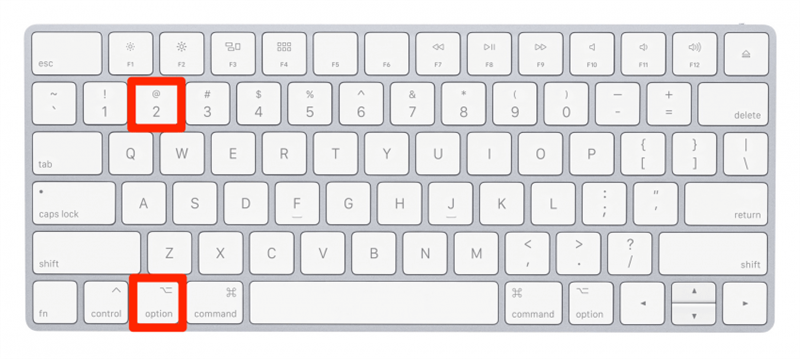
Pintasan papan kekunci untuk simbol di mac ini menyeronokkan untuk saya pelajari — semoga anda juga menikmatinya! Sekarang anda tahu cara menaip watak khas (dan dicari!) Yang paling biasa digunakan pada Mac atau MacBook.


